Microsoft win11のインストール方法
最近、Microsoft はついに最新のオペレーティング システム Windows11 を発表しました。これは、ユーザーにより良いユーザー エクスペリエンスを提供するために多くの点で最適化および改善されています。したがって、多くの友人がダウンロードしてインストールしたいと考えていますので、今日は Microsoft win11 をインストールする方法を紹介します。
Microsoft win11 のインストール方法
1、win7、win8.1、win10 のユーザーは、「windows update」で win11 システムを手動でダウンロードしてインストールできます。
2. 他のシステム ユーザーやダウンロードしてインストールできないユーザーは、win11 システム イメージを介してインストールできます。
3. 上の青いリンクをクリックして win11 ミラー システムをダウンロードし、ダウンロードが完了したらファイルを読み込みます。
4. 読み込みが完了したら、Windows インストール プログラムを見つけて実行します。
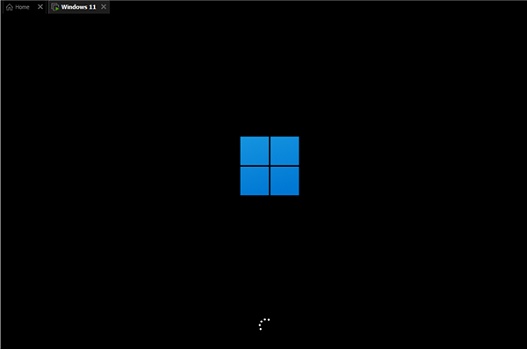
5. インストール プログラムの読み込みが完了するまで待ち、「windows11 pro」を選択してインストールします。
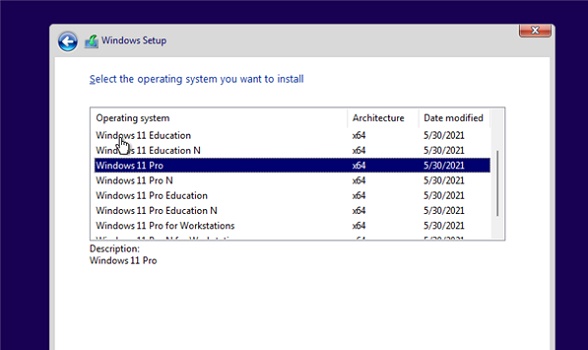
6. 同様の契約インターフェースが表示されたら、下のボックスにチェックを入れて「次へ」をクリックします。
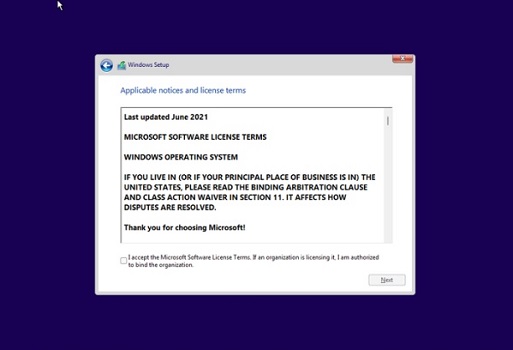
7. win11 をインストールする必要があるシステム ディスクを選択し、「次へ」をクリックします (win11 のインストールはシステムの再インストールと似ています。事前にファイルをバックアップすることをお勧めします)
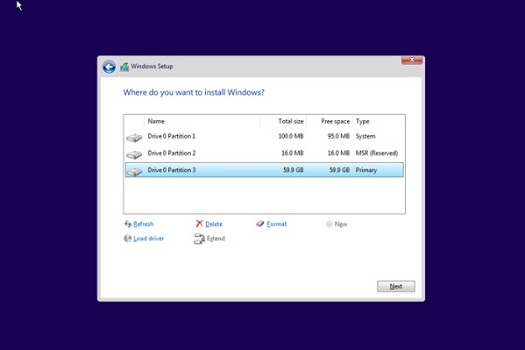
8. 私たちの世界と言語に関連する国または地域を選択し、[はい] をクリックします。
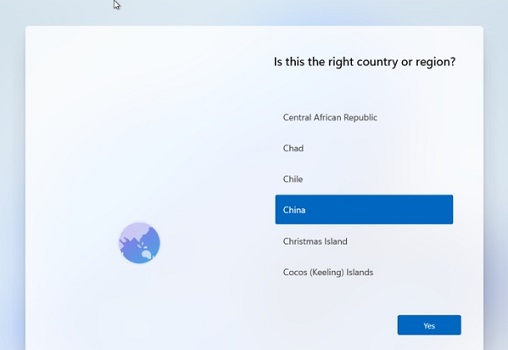
9、環境設定をカスタマイズして、
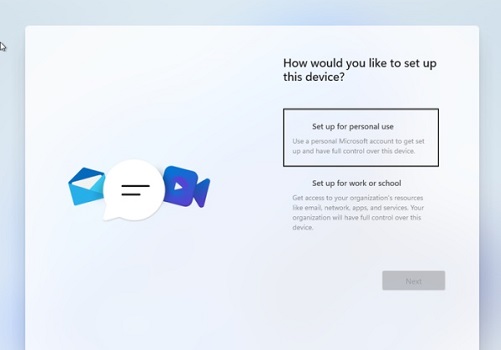
10. 最後に、win11 をインストールできます。win11 のインストールが完了するまで辛抱強く待ちます。コンピュータを再起動したりシャットダウンしたりしないでください。
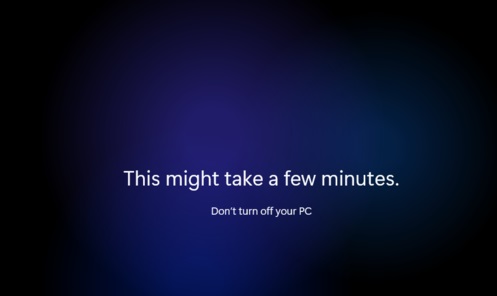
以上がMicrosoft win11のインストール方法の詳細内容です。詳細については、PHP 中国語 Web サイトの他の関連記事を参照してください。

ホットAIツール

Undresser.AI Undress
リアルなヌード写真を作成する AI 搭載アプリ

AI Clothes Remover
写真から衣服を削除するオンライン AI ツール。

Undress AI Tool
脱衣画像を無料で

Clothoff.io
AI衣類リムーバー

AI Hentai Generator
AIヘンタイを無料で生成します。

人気の記事

ホットツール

メモ帳++7.3.1
使いやすく無料のコードエディター

SublimeText3 中国語版
中国語版、とても使いやすい

ゼンドスタジオ 13.0.1
強力な PHP 統合開発環境

ドリームウィーバー CS6
ビジュアル Web 開発ツール

SublimeText3 Mac版
神レベルのコード編集ソフト(SublimeText3)

ホットトピック
 7321
7321
 9
9
 1625
1625
 14
14
 1349
1349
 46
46
 1261
1261
 25
25
 1209
1209
 29
29
 Steam Deck OLED のロスレス スケーリングにより、最大 2x FPS でゲームを実行
Aug 26, 2024 am 10:07 AM
Steam Deck OLED のロスレス スケーリングにより、最大 2x FPS でゲームを実行
Aug 26, 2024 am 10:07 AM
ETA Primeは最近、ROG Ally XのLossless Scalingと呼ばれる有料ソフトウェアを紹介しました。これは実際のゲームパフォーマンスを実際に向上させるわけではありませんが、このソフトウェアはフレーム生成と解像度スケーリングを追加することでエクスペリエンスを向上させます。この二つができるのは、
 Microsoft、Win11 8月累積アップデートをリリース:セキュリティの向上、ロック画面の最適化など。
Aug 14, 2024 am 10:39 AM
Microsoft、Win11 8月累積アップデートをリリース:セキュリティの向上、ロック画面の最適化など。
Aug 14, 2024 am 10:39 AM
8 月 14 日のこのサイトのニュースによると、今日の 8 月のパッチ火曜日イベント日に、Microsoft は 22H2 および 23H2 用の KB5041585 更新プログラム、および 21H2 用の KB5041592 更新プログラムを含む、Windows 11 システム用の累積的な更新プログラムをリリースしました。 8 月の累積更新プログラムで上記の機器がインストールされた後、このサイトに添付されるバージョン番号の変更は次のとおりです。 21H2 機器のインストール後、機器のインストール後、バージョン番号は Build22000.314722H2 に増加しました。バージョン番号は Build22621.403723H2 に増加しました。 装置のインストール後、バージョン番号は Build22631.4037 に増加しました。 Windows 1121H2 の更新プログラムの主な内容は次のとおりです。 改善: 改善されました。
 Deepseek Webバージョンの入り口Deepseek公式ウェブサイトの入り口
Feb 19, 2025 pm 04:54 PM
Deepseek Webバージョンの入り口Deepseek公式ウェブサイトの入り口
Feb 19, 2025 pm 04:54 PM
DeepSeekは、Webバージョンと公式Webサイトの2つのアクセス方法を提供する強力なインテリジェント検索および分析ツールです。 Webバージョンは便利で効率的であり、公式ウェブサイトは包括的な製品情報、ダウンロードリソース、サポートサービスを提供できます。個人であろうと企業ユーザーであろうと、DeepSeekを通じて大規模なデータを簡単に取得および分析して、仕事の効率を向上させ、意思決定を支援し、イノベーションを促進することができます。
 Bybit Exchangeの最新バージョンを更新する方法は?更新されていない場合、影響はありますか?
Feb 21, 2025 pm 10:54 PM
Bybit Exchangeの最新バージョンを更新する方法は?更新されていない場合、影響はありますか?
Feb 21, 2025 pm 10:54 PM
Bybit取引所の更新方法は、プラットフォームとデバイスによって異なります。モバイル:更新を確認し、App Storeにインストールします。デスクトップクライアント:ヘルプメニューの更新を確認し、自動的にインストールします。 Webページ:更新のために公式Webサイトに手動でアクセスする必要があります。交換の更新に失敗すると、セキュリティの脆弱性、機能的な制限、互換性の問題、およびトランザクション実行効率の低下につながる可能性があります。
 PIノードティーチング:PIノードとは何ですか? PIノードをインストールしてセットアップする方法は?
Mar 05, 2025 pm 05:57 PM
PIノードティーチング:PIノードとは何ですか? PIノードをインストールしてセットアップする方法は?
Mar 05, 2025 pm 05:57 PM
ピン張りのノードの詳細な説明とインストールガイドこの記事では、ピネットワークのエコシステムを詳細に紹介します - PIノードは、ピン系生態系における重要な役割であり、設置と構成の完全な手順を提供します。 Pinetworkブロックチェーンテストネットワークの発売後、PIノードは多くの先駆者の重要な部分になり、テストに積極的に参加し、今後のメインネットワークリリースの準備をしています。まだピン張りのものがわからない場合は、ピコインとは何かを参照してください。リストの価格はいくらですか? PIの使用、マイニング、セキュリティ分析。パインワークとは何ですか?ピン競技プロジェクトは2019年に開始され、独占的な暗号通貨PIコインを所有しています。このプロジェクトは、誰もが参加できるものを作成することを目指しています
 DeepSeekをインストールする方法
Feb 19, 2025 pm 05:48 PM
DeepSeekをインストールする方法
Feb 19, 2025 pm 05:48 PM
DeepSeekをインストールするには、Dockerコンテナ(最も便利な場合は、互換性について心配する必要はありません)を使用して、事前コンパイルパッケージ(Windowsユーザー向け)を使用してソースからコンパイル(経験豊富な開発者向け)を含む多くの方法があります。公式文書は慎重に文書化され、不必要なトラブルを避けるために完全に準備します。
 サムスンはマイクロソフトの MR ヘッドセットにディスプレイを提供する予定で、デバイスはより軽量でより鮮明なディスプレイを備えていることが期待されています
Aug 10, 2024 pm 09:45 PM
サムスンはマイクロソフトの MR ヘッドセットにディスプレイを提供する予定で、デバイスはより軽量でより鮮明なディスプレイを備えていることが期待されています
Aug 10, 2024 pm 09:45 PM
最近、Samsung Display と Microsoft は重要な協力協定を締結しました。合意によると、Samsung Displayは、ゲームや映画などのマルチメディアコンテンツ向けのMRデバイスを開発しているMicrosoftに、数十万枚の複合現実(MR)ヘッドマウントデバイス用のOLEDoSパネルを開発、供給する予定だ。 OLEDoSの仕様決定後に発売され、主に商用分野向けに提供され、早ければ2026年にも提供される予定だ。 OLEDoS (OLED on Silicon) 技術 OLEDoS は、シリコン基板上に OLED を蒸着する新しいディスプレイ技術であり、従来のガラス基板と比較して、より薄く、より高い画素数を実現します。 OLEDOS表示と通常表示
 Microsoft は、Xbox ゲーム バーにゲーム用ハンドヘルド向けコンパクト モードを導入
Aug 15, 2024 am 06:32 AM
Microsoft は、Xbox ゲーム バーにゲーム用ハンドヘルド向けコンパクト モードを導入
Aug 15, 2024 am 06:32 AM
Microsoft は、Windows ゲーム ハンドヘルドでオーバーレイをより使いやすくすることに焦点を当てた、Xbox ゲーム バーの新しいコンパクト モードを発表しました。これらのデバイスには通常、9 インチより小さい画面が付属しており、再表示用に設計されたものが付いています。




